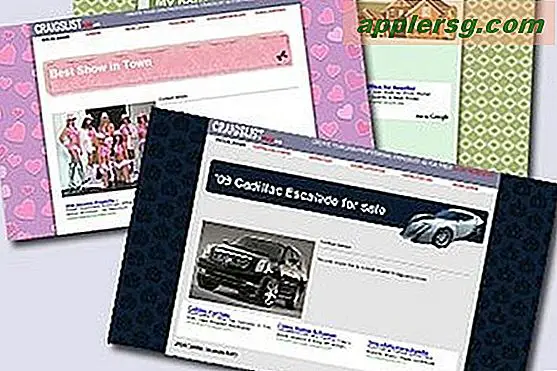Hur man använder en Belkin trådlös G-router som en accesspunkt för Range Booster
En trådlös nätverksenhet som Belkin Wireless G-router är främst avsedd att användas som en central anslutningspunkt för ditt hem- eller kontorsnätverk. Om du har tillräckligt med enheter för att nätverka tillsammans för att en enda router inte ger tillräckligt med räckvidd för dem alla, kan du använda en räckviddsuppkopplingspunkt, som även kallas en repeater, för att utöka nätverkets räckvidd. Om du redan har en andra Belkin Wireless G-router behöver du inte köpa en separat repeater, eftersom du kan ändra routerns inställningar för att fungera som en räckviddsåtkomstpunkt.
Ställ Belkin Wireless G-routern mot kanten av nätverkets nuvarande räckviddsgräns. Anslut routerns eluttag till ett vägguttag och slå på den. Sätt i programvaru-CD: n som medföljer Belkin-routern i hårddisken på vilken dator som helst som ligger närmast enheten. Vänta tills installationsguiden visas på skärmen och följ sedan instruktionerna för att installera Belkin-routerns programvara.

Öppna vilken webbläsare som helst på datorn när installationen är klar. Skriv siffran "192.168.0.1" i navigeringsverktygsfältet högst upp i webbläsaren och tryck sedan på "Enter". Ange ordet "Admin" i både användarnamn och lösenordsfält mitt på skärmen. Klicka på "Logga in" -knappen för att komma till Belkins trådlösa routers menyskärm.
Klicka på länken "LAN-inställningar" under rubriken "LAN-inställning" längst upp till vänster i fönstret. Ta en snabb inventering av antalet enheter som kommer att anslutas i ditt nätverk. Klicka inuti textrutan för den trådlösa routerns IP-adress mitt på skärmen. Ta bort det sista numret i IP-adressen. Skriv in ett nummer som är minst en siffra högre än antalet enheter i ditt nätverk, till exempel "35" om det finns totalt 34 enheter i ditt nätverk.
Bläddra ner till rubriken "DHCP-server" under IP-adresstextrutan. Klicka på alternativknappen markerad som "Stäng av". Klicka på "DNS" -länken under rubriken "Internet WAN" till vänster på skärmen. Hitta radiorutan markerad som "Inaktivera vidarebefordran." Klicka på radiorutan.
Klicka på "Säkerhet" -knappen under rubriken "Trådlös". Bläddra ner till området "Port Forwarding" i mitten av fönstret. Ta bort var och en av IP-adresserna i textrutorna. Hitta alternativknappen markerad som "Gateway" och klicka sedan på den.
Klicka på länken "Application Gateways" under rubriken "Firewall". Klicka på rutan märkt som "Inaktivera brandvägg." Klicka på knappen "Tillämpa inställningar" längst ner i fönstret och stäng sedan webbläsaren för att använda Belkin Wireless G-routern som en räckviddsåtkomstpunkt.
Tips
I menyn "Systeminställningar" kan du ändra användarnamn och lösenord så att andra användare inte kan komma åt routerns meny med "admin" -lösenordet.